Windows 11 にアップグレードする前に TPM とセキュア ブートを有効にする方法
Windows 11 へのアップグレードを検討していますか?いくつかの要件により、作業が中断される可能性があります。ハードウェアが Windows 11 のチェックに合格するかどうかを確認する方法を説明します。
まずは物理ハードウェアです。 AMD Ryzen 3000 シリーズまたは Intel 第 7 世代以降の CPU を使用していない場合は、Windows 11 のクリーン インストールも Windows 10 アップグレード パスも機能しません。次に、コンピューターがセキュア ブートと TPM をサポートしていない場合は、最初のハードルにもぶつかります。ただし、BIOS/UEFI メニューからセキュア ブートと TPM をオンにできるため、すべてが失われるわけではありません。
セキュア ブートと TPM とは何ですか?
Trusted Module Platform (TPM) は、ハッキングやその他のデータ侵害からデータを保護するハードウェア レベルのセキュリティ ソリューションです。 TPM は、ハッカーによるアクセスがほぼ不可能な方法で保存された固有の暗号化キーを保持します。誰かがあなたのコンピュータに侵入し、データが暗号化された場合でも、データは安全に保たれます。
Windows 11 に対する Microsoft の推奨要件には、TMP 2.0 がリストされています。ただし、最小要件である以前のバージョンの TPM 1.2 を使用してアップグレードすることはできます。
Microsoft では、TPM 2.0 に加えて、不正なオペレーティング システムの起動を阻止する UEFI レベルのセキュリティ設定であるセキュア ブートを有効にすることも要求しています。セキュア ブートは実質的にゲートキーパーとして機能し、悪意のあるコードがシステムより先に起動するのを阻止します。その主な目的は、ルートキット、ブートキット、およびその他の悪意のあるコードから保護することです。
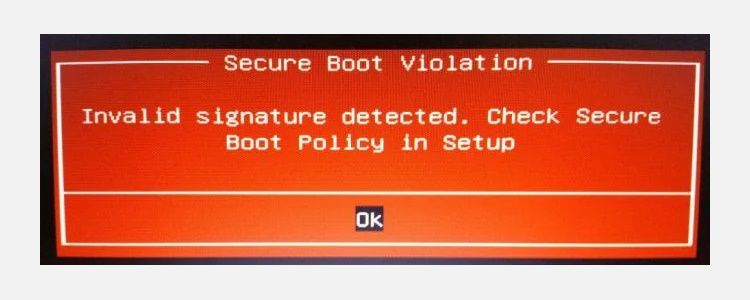
しかし、副作用もあります。たとえば、セキュア ブートは、多くのユーザーがセキュア ブートを無効にする原因となっている Linux ディストリビューションのデュアルブートを阻止します。
これら 2 つの重要な機能に加えて、Windows 11 には特定のハードウェア要件があり、Microsoft は数百万のユーザーに対して自動アップグレード パスをブロックすることを選択しています。 AMD Ryzen 3000 シリーズ以降、または Intel 第 7 世代 CPU 以降で Windows 10 を使用している場合は、Windows 11 に直接アップグレードできます。
ただし、そうでない場合は、Windows 11 のクリーン インストールを選択するか、Windows 11 の最小要件をバイパスする必要があります。 Windows 11 のクリーン インストールはほとんどのハードウェアで動作しますが、注意事項もあります。特に、Microsoft は、「サポートされていない」ハードウェア上の Windows 11 インストールには更新プログラムを提供しないため、インストールは自己責任で行うと繰り返し述べています。
TPM とセキュア ブートを有効にする方法
トラステッド モジュール プラットフォームとセキュア ブートは UEFI 設定にあります。 Windows 11 にアップグレードする前に、システム UEFI を入力して有効にする必要があります。どちらの設定も同様の領域にありますが、読みやすいように手順を 3 つの部分に分けて説明します。
BIOS/UEFI を入力する方法
システム BIOS/UEFI を入力するには、いくつかの方法があります。起動中にキーボードのキーをタップするという実証済みの古い方法は今でも機能しますが、高速ブートが有効になっている場合はその機会が得られない可能性があります。起動画面があっという間に過ぎて Windows 10 になってしまった場合は、BIOS にアクセスできる別の方法があります:
- [設定] > [更新とセキュリティ] > [回復] > [今すぐ再起動] に進みます。
- コンピュータが再起動すると、いくつかのオプションを含む大きなブルー スクリーンが表示されます。 [トラブルシューティング] > [詳細オプション] > [UEFI ファームウェア設定] > [再起動] を選択します。
コンピューターが再起動すると、BIOS/UEFI 設定メニューが表示されるはずです。
BIOS/UEFI で TPM を有効にする方法
BIOS の TPM 設定の場所は、マザーボードのメーカーによって異なります。次の画像は X570 MSI マザーボードから取得したものですが、TPM オプションがある場所は必ずしも同じであるとは限りません。
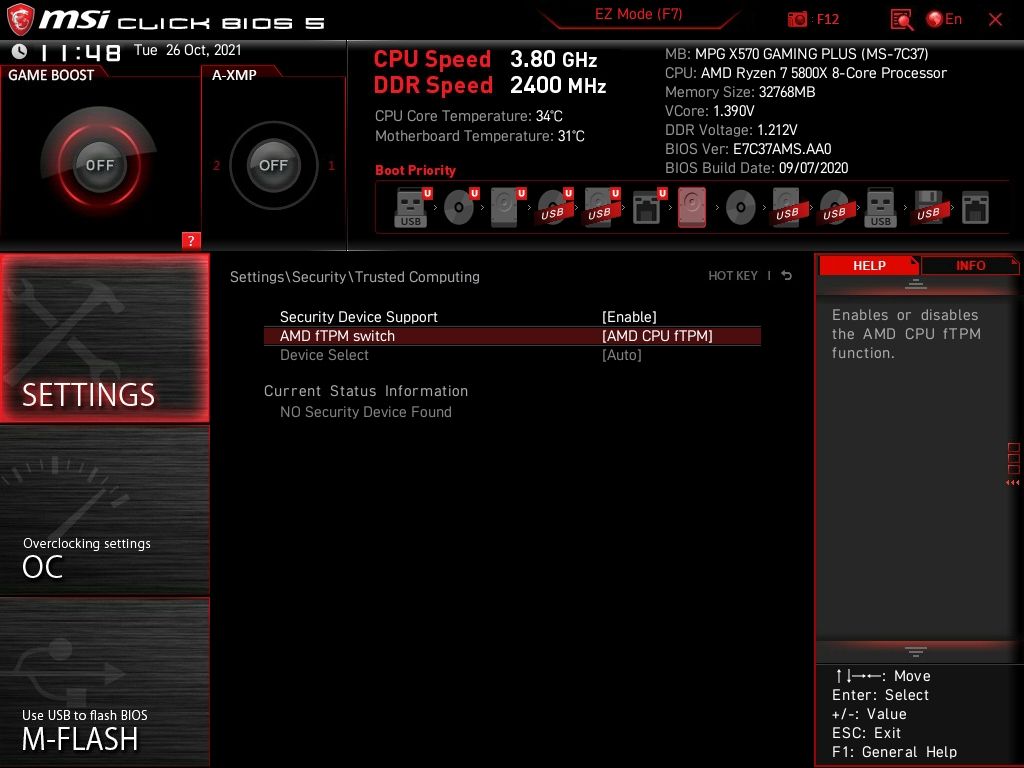
CPU メーカーによっては、一部のマザーボードでは TPM が別の名前でリストされている場合があることに注意してください:
- Intel Platform Trust Technology (PTT)
- AMD fTMP
私のマザーボードでは、TPM オプションは [設定] > [セキュリティ] > [トラステッド コンピューティング] > [TPM デバイスの選択] にあり、ここで AMD fTMP をオンにします。
電源をオンにすると、設定を保存して Windows 10 に戻ることができます。Windows が起動したら、OS 内で TPM ステータスをチェックして、正しく実行されていることを確認できます。
Windows キー R を押して [ファイル名を指定して実行] ダイアログを開き、「tpm.msc」と入力して Enter キーを押します。 TPM 管理コンソールがロードされ、TPM が有効かどうか、有効であれば使用しているバージョンが示されます。
セキュア ブートを有効にする方法
システム設定を詳しく調べている間に、セキュア ブートが有効になっているかどうかを確認してください。
TPM オプションと同様、セキュア ブート オプションがある場所はハードウェアによって異なりますが、通常は [ブート] タブにあります。 [ブート] タブを見つけて、下にスクロールして [セキュア ブート] オプションを見つけ、それが有効になっていることを確認します。
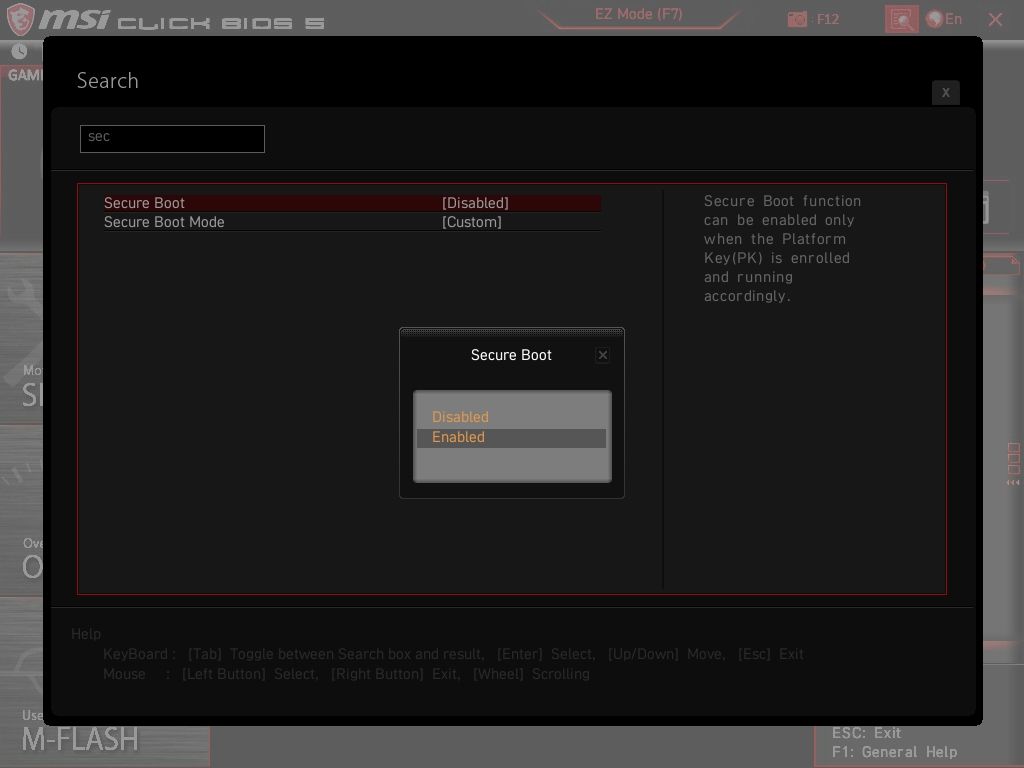
セキュア ブートでは、ドライブで古いマスター ブート レコード (MBR) ではなく GUID パーティション テーブル (GPT) を使用する必要があることに注意してください。新しいパーティション テーブルとして、GPT には MBR に対していくつかの機能強化が加えられています。セキュア ブートが有効になっていない場合は、MBR ドライブを GPT に変換する必要がある場合があります。
あるいは、コンピュータまたはハードウェアが古すぎてセキュア ブートを有効にできない可能性があります。
Microsoft の PC ヘルス チェック アプリを使用してハードウェアの互換性を確認する
Microsoft では、リンク先のページの下部にある PC ヘルス チェック アプリを使用してハードウェアの互換性を確認することを推奨しています。ハードウェアの互換性。ダウンロードして起動して、システムの Windows 11 との互換性を確認してください。
あるいは、Windows 11 の互換性についてより詳細な情報が得られるオープンソースの代替手段である WhyNotWin11 をチェックすることもできます。
これで完了です。 Windows 11 アップグレード パスをブロックする最も重要な設定のうち 2 つが有効になっています。有効にすると、互換性のあるハードウェアを実行していると仮定して、Microsoft は Windows 11 アップグレードを提供します。 Windows 11 アップグレードの準備ができているかどうかを確認するには、[設定] > [更新とセキュリティ] > [Windows Update] に進み、大きな更新ボタンがあります。
-
 Macの写真を削除する方法は?デジタルクラッターは、特に写真でよくある問題です。 ほとんどの人は、同様の角度から多数のショットを撮影し、デバイスとMac全体で複製画像が急増します。この記事では、これらの冗長な写真を識別して削除し、貴重なストレージスペースを解放し、MACパフォーマンスを改善するためのいくつかの方法を提供します。...ソフトウェアチュートリアル 2025-05-02に投稿
Macの写真を削除する方法は?デジタルクラッターは、特に写真でよくある問題です。 ほとんどの人は、同様の角度から多数のショットを撮影し、デバイスとMac全体で複製画像が急増します。この記事では、これらの冗長な写真を識別して削除し、貴重なストレージスペースを解放し、MACパフォーマンスを改善するためのいくつかの方法を提供します。...ソフトウェアチュートリアル 2025-05-02に投稿 -
 2025年に推奨されるベストソーラー充電器Whether you often camp off the grid, go backpacking, or grapple with power outages, a solar charger is a nifty gadget to have in your arsenal. It can ...ソフトウェアチュートリアル 2025-05-02に投稿
2025年に推奨されるベストソーラー充電器Whether you often camp off the grid, go backpacking, or grapple with power outages, a solar charger is a nifty gadget to have in your arsenal. It can ...ソフトウェアチュートリアル 2025-05-02に投稿 -
 データを失うことなく携帯電話をリセットするための究極のガイドスマートフォンの若返り:工場出荷時のガイド 新しい携帯電話でのパワーのスリルの最初のスリルを覚えていますか? その手つかずのインターフェース、稲妻の速度、無限の可能性は? iPhoneまたはAndroidデバイスを工場出荷時にリセットして、いつでもその感覚を再捕獲できます。 工場出荷時のリセットは...ソフトウェアチュートリアル 2025-05-01に投稿
データを失うことなく携帯電話をリセットするための究極のガイドスマートフォンの若返り:工場出荷時のガイド 新しい携帯電話でのパワーのスリルの最初のスリルを覚えていますか? その手つかずのインターフェース、稲妻の速度、無限の可能性は? iPhoneまたはAndroidデバイスを工場出荷時にリセットして、いつでもその感覚を再捕獲できます。 工場出荷時のリセットは...ソフトウェアチュートリアル 2025-05-01に投稿 -
 Appleの新しいバージョンのメッセージアプリケーションのための7つの実用的なヒントimessageの隠された宝石:iOS 16の拡張メッセージング機能をマスターする Appleの安全なメッセージングプラットフォームであるImessageは、2011年のデビュー以来大幅に進化してきました。 iOS 16はいくつかの機能強化を導入し、さらに強力にします。このガイドは、IMESS...ソフトウェアチュートリアル 2025-05-01に投稿
Appleの新しいバージョンのメッセージアプリケーションのための7つの実用的なヒントimessageの隠された宝石:iOS 16の拡張メッセージング機能をマスターする Appleの安全なメッセージングプラットフォームであるImessageは、2011年のデビュー以来大幅に進化してきました。 iOS 16はいくつかの機能強化を導入し、さらに強力にします。このガイドは、IMESS...ソフトウェアチュートリアル 2025-05-01に投稿 -
 Instagram、Facebook、Xなどのソーシャルプラットフォームで自分を隠す方法ソーシャルメディアでオンラインプライバシーを維持することは、親しい友人や家族にとっても重要です。 アクセスを制限して、知人からの不要な注意を防ぐか、オンラインとオフラインの生活を明確に分離することをお勧めします。 幸いなことに、主要なソーシャルネットワークは、発見可能性を制御するためのツールを提...ソフトウェアチュートリアル 2025-05-01に投稿
Instagram、Facebook、Xなどのソーシャルプラットフォームで自分を隠す方法ソーシャルメディアでオンラインプライバシーを維持することは、親しい友人や家族にとっても重要です。 アクセスを制限して、知人からの不要な注意を防ぐか、オンラインとオフラインの生活を明確に分離することをお勧めします。 幸いなことに、主要なソーシャルネットワークは、発見可能性を制御するためのツールを提...ソフトウェアチュートリアル 2025-05-01に投稿 -
 お使いの携帯電話でファイルをファックスする方法に関する簡単なチュートリアル一部の組織は、まだ電子メールでドキュメントを受け入れていません。代わりにドキュメントをファックスする必要がある場合があります。いいえ、スマートフォンの電話接続をファックスマシンまたはダイヤルアップモデムとして使用することはできません。 PCから時折ファックスを送信するのと同じように、ファックスを行う...ソフトウェアチュートリアル 2025-04-29に投稿されました
お使いの携帯電話でファイルをファックスする方法に関する簡単なチュートリアル一部の組織は、まだ電子メールでドキュメントを受け入れていません。代わりにドキュメントをファックスする必要がある場合があります。いいえ、スマートフォンの電話接続をファックスマシンまたはダイヤルアップモデムとして使用することはできません。 PCから時折ファックスを送信するのと同じように、ファックスを行う...ソフトウェアチュートリアル 2025-04-29に投稿されました -
 一時Macファイルを削除する方法は?メソッドを見つけて明確にしますMac上の一時ファイルのクリア:ディスクスペースを取り戻し、パフォーマンスをブースト 一時的なファイルは、しばしば見落とされがちで、Macに重要なディスクスペースを消費し、パフォーマンスに影響を与えます。このガイドでは、これらのファイルを効果的に削除し、ストレージを解放し、MacBookの速度と安...ソフトウェアチュートリアル 2025-04-29に投稿されました
一時Macファイルを削除する方法は?メソッドを見つけて明確にしますMac上の一時ファイルのクリア:ディスクスペースを取り戻し、パフォーマンスをブースト 一時的なファイルは、しばしば見落とされがちで、Macに重要なディスクスペースを消費し、パフォーマンスに影響を与えます。このガイドでは、これらのファイルを効果的に削除し、ストレージを解放し、MacBookの速度と安...ソフトウェアチュートリアル 2025-04-29に投稿されました -
 ボリュームはWindowsで100%詰まっていますか?これらのソリューションを試してくださいWindowsボリュームは100%に詰まっていますか?簡単に修正できます! コンピューターボリュームの問題は頭痛の種です! Windowsのボリュームが100%に詰まっている場合は、心配しないでください。このMinitoolガイドは、すぐに解決するのに役立ちます。 コンピューターを再起動するた...ソフトウェアチュートリアル 2025-04-29に投稿されました
ボリュームはWindowsで100%詰まっていますか?これらのソリューションを試してくださいWindowsボリュームは100%に詰まっていますか?簡単に修正できます! コンピューターボリュームの問題は頭痛の種です! Windowsのボリュームが100%に詰まっている場合は、心配しないでください。このMinitoolガイドは、すぐに解決するのに役立ちます。 コンピューターを再起動するた...ソフトウェアチュートリアル 2025-04-29に投稿されました -
 個人検索サイトからデータを削除する方法この記事は、2025年2月24日に最後に更新されました。 多くの人々は、かなりの量の個人データがオンラインで容易にアクセスできることに気づいていません。これには、あなたの名前、年齢、住所、連絡先の詳細、関係の状況、さらには裁判所の記録などの機密情報が含まれます。多くの場合、多数のウェブサイ...ソフトウェアチュートリアル 2025-04-21に投稿されました
個人検索サイトからデータを削除する方法この記事は、2025年2月24日に最後に更新されました。 多くの人々は、かなりの量の個人データがオンラインで容易にアクセスできることに気づいていません。これには、あなたの名前、年齢、住所、連絡先の詳細、関係の状況、さらには裁判所の記録などの機密情報が含まれます。多くの場合、多数のウェブサイ...ソフトウェアチュートリアル 2025-04-21に投稿されました -
 iPadをラップトップとして偽装する方法この更新された記事(元々公開された2019年10月31日)では、iPados 16ベータ機能を使用してiPadをラップトップの代替に変換する方法を探ります。 この記事では、AppleはLaptopの交換としてiPadを長い間宣伝してきましたが、iPadosはこの機能を大幅に向上させます。 必須ハ...ソフトウェアチュートリアル 2025-04-21に投稿されました
iPadをラップトップとして偽装する方法この更新された記事(元々公開された2019年10月31日)では、iPados 16ベータ機能を使用してiPadをラップトップの代替に変換する方法を探ります。 この記事では、AppleはLaptopの交換としてiPadを長い間宣伝してきましたが、iPadosはこの機能を大幅に向上させます。 必須ハ...ソフトウェアチュートリアル 2025-04-21に投稿されました -
 Macメールボックスのキャッシュをクリーニングする方法は? Macで削除する方法は?このガイドでは、Macのメールキャッシュをクリアする方法を説明し、パフォーマンスの遅延や電子メールの読み込みの問題などの一般的な問題に対処します。 MacOSメールアプリは、人気がありますが、大きなキャッシュのために遅くなる可能性があります。この記事では、メールキャッシュが何であるか、なぜそれが有...ソフトウェアチュートリアル 2025-04-21に投稿されました
Macメールボックスのキャッシュをクリーニングする方法は? Macで削除する方法は?このガイドでは、Macのメールキャッシュをクリアする方法を説明し、パフォーマンスの遅延や電子メールの読み込みの問題などの一般的な問題に対処します。 MacOSメールアプリは、人気がありますが、大きなキャッシュのために遅くなる可能性があります。この記事では、メールキャッシュが何であるか、なぜそれが有...ソフトウェアチュートリアル 2025-04-21に投稿されました -
 WiFiの最も必要なデバイスへの割り当てを優先する方法現代の家には通常、Wi-Fiアクセスネットワークに同時に接続されている複数のデバイスがあります。これは、特にオンラインゲームやビデオストリーミングなどの高帯域幅需要アクティビティを実施する場合に帯域幅の強さにつながることがよくあります。 ネットワーク負荷の管理を支援するために、一部のルーター...ソフトウェアチュートリアル 2025-04-19に投稿されました
WiFiの最も必要なデバイスへの割り当てを優先する方法現代の家には通常、Wi-Fiアクセスネットワークに同時に接続されている複数のデバイスがあります。これは、特にオンラインゲームやビデオストリーミングなどの高帯域幅需要アクティビティを実施する場合に帯域幅の強さにつながることがよくあります。 ネットワーク負荷の管理を支援するために、一部のルーター...ソフトウェアチュートリアル 2025-04-19に投稿されました -
 McAfee Antivirusソフトウェアレビュー:十分ですか? 【関数、価格】McAfee:ベテランアンチウイルスですが、Macに最適ですか? サイバーセキュリティの長年の評判の良い名前であるMcAfeeは、ユーザーフレンドリーで包括的なセキュリティ機能を称賛された堅牢なウイルス対策スイートを提供します。 PCには強く推奨されていますが、MacSに対する有効性は綿密な調査...ソフトウェアチュートリアル 2025-04-19に投稿されました
McAfee Antivirusソフトウェアレビュー:十分ですか? 【関数、価格】McAfee:ベテランアンチウイルスですが、Macに最適ですか? サイバーセキュリティの長年の評判の良い名前であるMcAfeeは、ユーザーフレンドリーで包括的なセキュリティ機能を称賛された堅牢なウイルス対策スイートを提供します。 PCには強く推奨されていますが、MacSに対する有効性は綿密な調査...ソフトウェアチュートリアル 2025-04-19に投稿されました -
 OnePlus Watch3は面白い問題のために4月に延期されます待望のOnePlus Watch 3スマートウォッチがリリースされた後、購入計画にはわずかな調整が必要になる場合があります。とんでもない生産の問題により、OnePlusはほとんどの時計の出荷を延期することを余儀なくされました。 OnePlusは、最新のスマートウォッチであるOnePlu...ソフトウェアチュートリアル 2025-04-19に投稿されました
OnePlus Watch3は面白い問題のために4月に延期されます待望のOnePlus Watch 3スマートウォッチがリリースされた後、購入計画にはわずかな調整が必要になる場合があります。とんでもない生産の問題により、OnePlusはほとんどの時計の出荷を延期することを余儀なくされました。 OnePlusは、最新のスマートウォッチであるOnePlu...ソフトウェアチュートリアル 2025-04-19に投稿されました -
 iPhoneの背面にあるタップ機能を最大限に活用するためのヒント長年にわたり、AppleはiPhoneをより便利にするための多数のツールを開発してきました。 「タップバック」機能は鈍いですが、しばしば見落とされています。それは十分に見事ではないかもしれませんが、このアクセシビリティのショートカットは、オープンしにくい多くの機能にすばやくアクセスできます。電...ソフトウェアチュートリアル 2025-04-18に投稿されました
iPhoneの背面にあるタップ機能を最大限に活用するためのヒント長年にわたり、AppleはiPhoneをより便利にするための多数のツールを開発してきました。 「タップバック」機能は鈍いですが、しばしば見落とされています。それは十分に見事ではないかもしれませんが、このアクセシビリティのショートカットは、オープンしにくい多くの機能にすばやくアクセスできます。電...ソフトウェアチュートリアル 2025-04-18に投稿されました
中国語を勉強する
- 1 「歩く」は中国語で何と言いますか? 走路 中国語の発音、走路 中国語学習
- 2 「飛行機に乗る」は中国語で何と言いますか? 坐飞机 中国語の発音、坐飞机 中国語学習
- 3 「電車に乗る」は中国語で何と言いますか? 坐火车 中国語の発音、坐火车 中国語学習
- 4 「バスに乗る」は中国語で何と言いますか? 坐车 中国語の発音、坐车 中国語学習
- 5 中国語でドライブは何と言うでしょう? 开车 中国語の発音、开车 中国語学習
- 6 水泳は中国語で何と言うでしょう? 游泳 中国語の発音、游泳 中国語学習
- 7 中国語で自転車に乗るってなんて言うの? 骑自行车 中国語の発音、骑自行车 中国語学習
- 8 中国語で挨拶はなんて言うの? 你好中国語の発音、你好中国語学習
- 9 中国語でありがとうってなんて言うの? 谢谢中国語の発音、谢谢中国語学習
- 10 How to say goodbye in Chinese? 再见Chinese pronunciation, 再见Chinese learning

























